Od nedávného vydání našich dvou nových zařízení pro streamování sociálních médií – Webcaster X1 pro Facebook Live a Webcaster X1 pro YouTube – byli začínající producenti obsahu velmi nadšeni konceptem streamování HD kamery na Facebook Live nebo YouTube pomocí jednoduchý kód zařízení Webcaster X1.
 Streamování na sociálních sítích se však neomezuje pouze na použití jedné kamery v živém vysílání. Naše oblíbené přepínače živé produkce, Pearl a Pearl-2, mohou přenášet streamy přes RTMP obsahující mnoho různých zdrojů a rozvržení na Facebook Live a YouTube (mezi mnoha dalšími CDN). (Všimněte si, že máme článek Jak na to, který popisuje tento přesný proces podrobněji, máte-li zájem.)
Streamování na sociálních sítích se však neomezuje pouze na použití jedné kamery v živém vysílání. Naše oblíbené přepínače živé produkce, Pearl a Pearl-2, mohou přenášet streamy přes RTMP obsahující mnoho různých zdrojů a rozvržení na Facebook Live a YouTube (mezi mnoha dalšími CDN). (Všimněte si, že máme článek Jak na to, který popisuje tento přesný proces podrobněji, máte-li zájem.)
Oba produkty Pearl mají komplexní sady funkcí, které splňují a překračují potřeby většiny špičkových živých produkcí. Ale co když chcete streamovat více kamer na sociální platformu, ale neděláte to vyžadují všechny funkce, které naše spotřebiče Pearl a Pearl-2 nabízejí? Nebo možná dáváte přednost levnějšímu řešení pro živé vysílání z více zdrojů pro vaše sledující na sociálních sítích?
Pokud to zní jako vy, pak mám dobré zprávy.
Streamujte více za méně
Pomocí snadno použitelných AV.io video grabberů Epiphan s bezplatnou aplikací pro streamování s otevřeným zdrojem, jako je OBS Studio, můžete vytvořit cenově dostupné nastavení pro živé streamování z více zdrojů na vaši oblíbenou sociální platformu.
 Uvedli jsme OBS Studio jako jednu z nejlepších platforem pro živé vysílání, a to z dobrého důvodu. S OBS Studio můžete vytvořit libovolný počet „scén“ (také známých jako „rozvržení“) obsahujících libovolnou kombinaci vašich zdrojů. A když je váš stream publikován a vysíláte živě, můžete mezi těmito scénami přepínat kliknutím na tlačítko.
Uvedli jsme OBS Studio jako jednu z nejlepších platforem pro živé vysílání, a to z dobrého důvodu. S OBS Studio můžete vytvořit libovolný počet „scén“ (také známých jako „rozvržení“) obsahujících libovolnou kombinaci vašich zdrojů. A když je váš stream publikován a vysíláte živě, můžete mezi těmito scénami přepínat kliknutím na tlačítko.
OBS Studio vám umožňuje přidat do scén následující typy zdrojů pro streamování z více zdrojů:
- Zobrazit zdroje (např. monitory připojené k vašemu snímacímu počítači),
- Mediální soubory (jako jsou video soubory nebo nahrávky),
- Soubory obrázků (např. pozadí nebo překryvný text),
- Zařízení pro zachycení her (tj. aplikace pro videohry),
- Zařízení pro záznam videa * a další.
*Kategorie „Zařízení pro záznam videa“ zahrnuje věci, jako jsou webové kamery, snímací karty nebo jakýkoli typ video zařízení připojeného k vašemu počítači. Do této kategorie proto spadají všechna snímací zařízení AV.io (AV.io 4K, AV.io SDI a AV.io HD).
Krása našich AV.io grabberů spočívá v jejich snadném použití. Jediné, co musíte udělat, je připojit vaše HD, SDI nebo DVI zdroje k zařízení a poté připojit zařízení k vašemu snímacímu počítači přes USB 3.0 – s pouze malou konfigurací v OBS Studio.

Streamování z více zdrojů v kostce
Odtud jednoduše přidejte svůj AV.io grabber jako zdroj do kterékoli z vašich scén OBS Studio a poté přidejte jakékoli další další zdroje, jak si přejete. Svou HD kameru (pořízenou pomocí AV.io grabberu) můžete zkombinovat s integrovanou webovou kamerou vašeho snímacího počítače, obsahem na samostatném monitoru nebo dokonce jinou HD kamerou (nebo notebookem, tabletem nebo herní konzolí) pomocí druhého AV.io. zařízení.
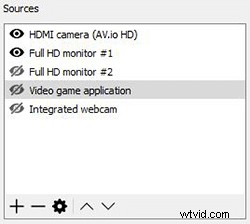
Tato kombinace vlastních zdrojů vám umožňuje přizpůsobit se jakémukoli případu použití a efektivně vytvářet nízkonákladovou, ale vysoce kvalitní produkci z více zdrojů.
Zachytávací zařízení AV.io s OBS můžete například použít pro:
- Konference – natočte hosta nebo hlavního řečníka pomocí HD kamery a přepněte na snímky prezentace řečníka, abyste živému přenosu dodali hloubku
- Vlogování – natočte se pomocí HD kamery a v případě potřeby přepněte na zobrazení obrazovky, abyste se mohli lépe spojit se sledujícími/odběrateli
- Hry – zachyťte vysoce kvalitní hru z videokonzole (pomocí zařízení AV.io) nebo videoherní aplikace na vašem snímacím počítači (s OBS) a přepněte na scénu z webové kamery nebo HD kamery pro komentář, abyste vytvořili poutavější živý přenos
- Výuka – natočte se pomocí HD kamery a přepněte do aplikace na druhém monitoru, abyste mohli lépe poučit ostatní
- A mnohem více.
Nejlepší ze všeho je, že můžete kombinovat kterýkoli z těchto zdrojů a vytvářet vlastní scény zdroje ve zdroji a poté mezi těmito přizpůsobenými scénami podle potřeby přepínat.
A konfigurace nastavení kódování a streamování v OBS Studio je také relativně snadné. OBS Studio obsahuje seznam oblíbených CDN, včetně sociálních platforem, jako je Facebook Live. Výběrem CDN ze seznamu sdělíte OBS Studio, kde chcete vysílat, takže nemusíte ručně vyhledávat a zadávat adresu URL vybraného CDN serveru nebo informace RTMP. Vše, co musíte udělat, je nastavit velikost snímku, snímkovou frekvenci, datový tok a další další nastavení, jako je zvuk, podle potřeby.
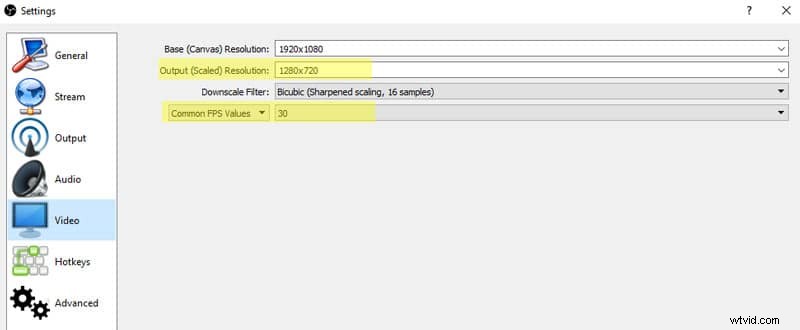
Předpokládejme, že chcete streamovat na Facebook Live. Když je vaše předprodukce nastavena v OBS Studio, musíte vytvořit nový příspěvek na Facebooku a zkopírovat dodaný klíč streamu. Vraťte se do OBS Studio, zadejte klíč streamu a zahajte vysílání.
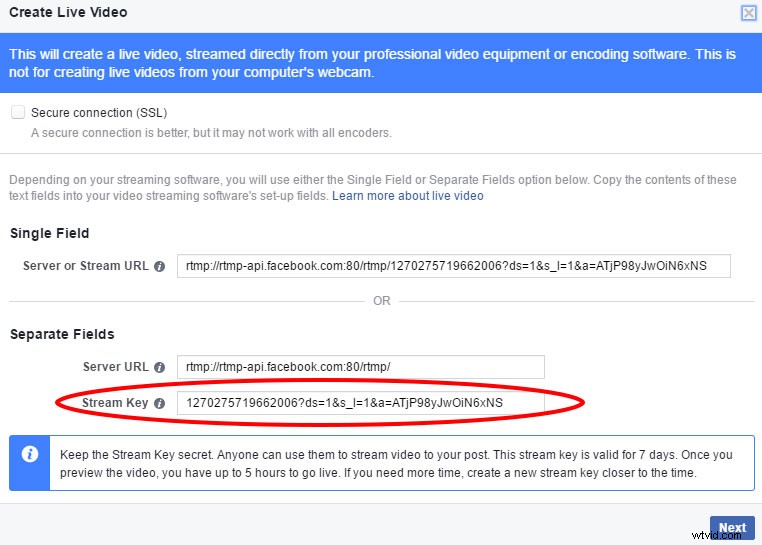
V tuto chvíli OBS Studio nyní posílá váš stream na Facebook, ale musíte stream oficiálně publikovat přes Facebook Live, aby byl pro vaše publikum viditelný.
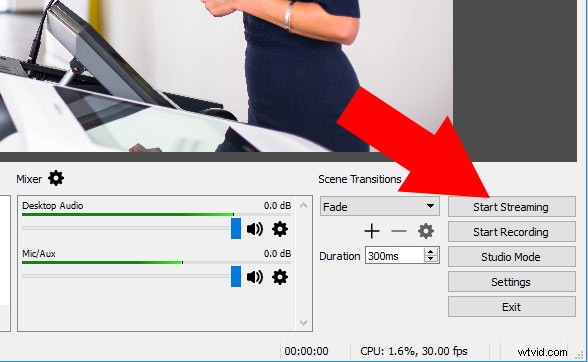
Po zveřejnění se nyní můžete vrátit do rozhraní OBS Studio a přepínat mezi scénami obsahujícími váš AV.io grabber a další zdroje. Výsledkem je dynamická a cenově dostupná živá produkce z více zdrojů se záznamem v profesionální kvalitě z vašich HD kamer!
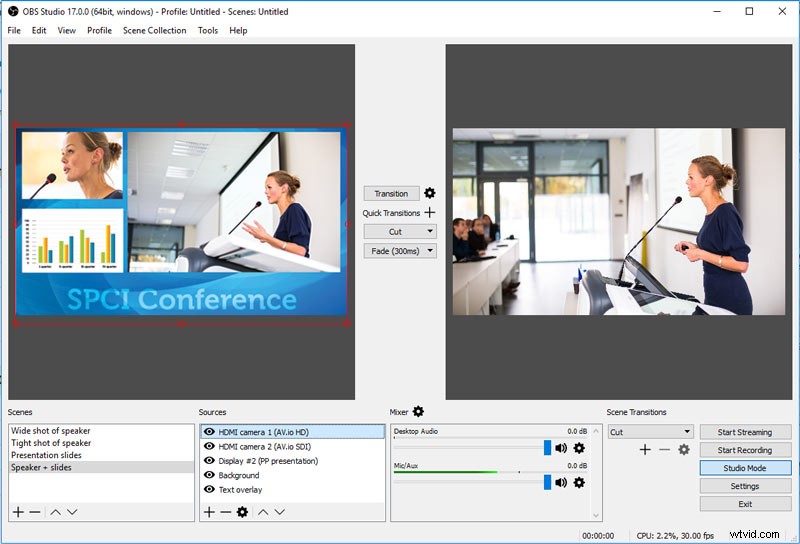
Pokud byste se chtěli naučit proces streamování z více zdrojů v podrobnějším formátu krok za krokem, podívejte se na náš článek Jak živě streamovat produkci z více kamer na Facebook Live pomocí OBS.
Pamatujte, že streamování živé produkce může být náročné na hardware vašeho počítače. Pokud se vaše živá událost vyvinula do bodu, kdy procesor vašeho snímacího počítače začíná být zahlcený nebo jednoduše již nechcete nebo nepotřebujete věnovat svůj počítač živé produkci, zvažte jako alternativu naše přepínače živé produkce typu vše v jednom – Pearl nebo Pearl-2.
